win10怎么连接局域网内的打印机 win10局域网打印机连接教程
更新时间:2023-10-01 15:02:29作者:jiang
win10怎么连接局域网内的打印机,在现代科技发展日新月异的今天,电脑成为了我们生活和工作中不可或缺的一部分,而局域网打印机的使用也逐渐成为了我们日常工作中的重要环节。特别是在Win10系统中,连接局域网内的打印机变得更加简便和高效。无论是家庭办公室还是企业机构,通过Win10系统连接局域网内的打印机,能够实现多台电脑共享打印资源,提高工作效率。下面将为大家分享Win10局域网打印机连接的教程,帮助大家轻松完成操作。
操作方法:
1.在win10电脑左下角的开始处,点击右键选择打开“运行”命令。
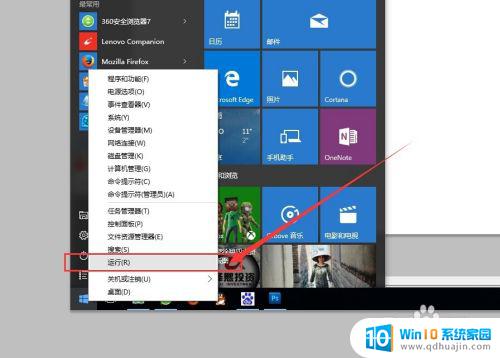
2.在运行命令窗口,输入:\\+打印机所在电脑的IP地址。

3.点击确定之后,就可以链接到打印机所在的电脑。找到打印机,点击右键找到“连接”,并点击。
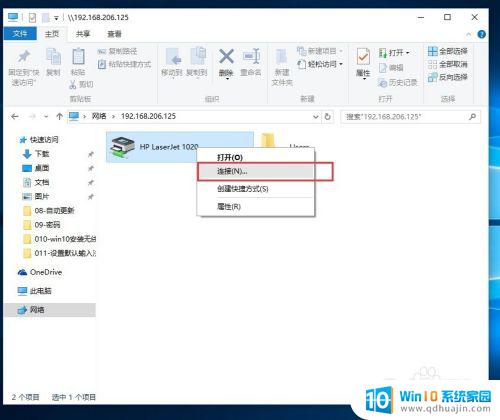
4.如果链接不成功的话,我们要安装此打印机的驱动程序
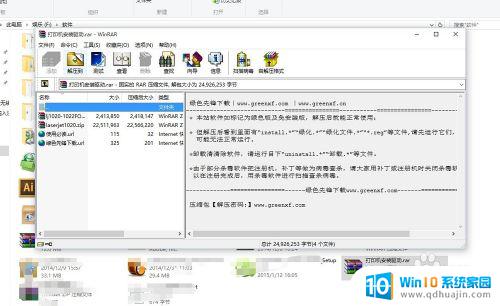
5.安装成功后,再次点击“连接”即可成功链接打印机。在WORD里面进行打印的时候,就可以选择我们的局域网打印机了。
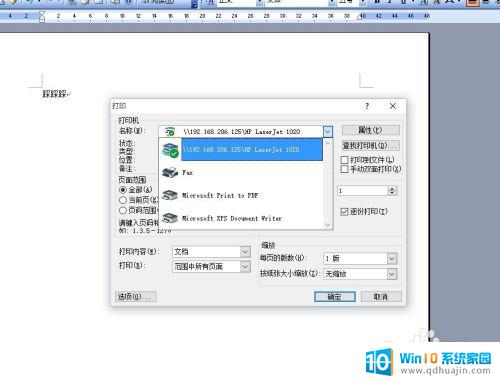
6.打印的时候,对于不想打印的项目。我们可以进行手动删除,在链接成功的打印机页面,点击右键即可看到正在打印的项目,右键删除就即可。
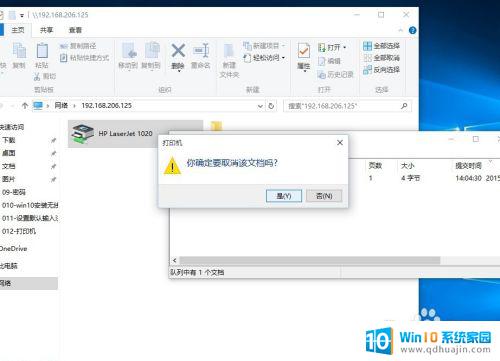
以上是Win10连接局域网内打印机的完整步骤,如果您遇到相同的问题,可以参考本文中介绍的步骤进行修复,我们希望这些步骤对您有所帮助。





